Aktualisiert October 2024 : Beenden Sie diese Fehlermeldungen und beschleunigen Sie Ihr Computersystem mit unserem Optimierungstool. Laden Sie es über diesen Link hier herunter.
- Laden Sie das Reparaturprogramm hier herunter und installieren Sie es.
- Lassen Sie es Ihren Computer scannen.
- Das Tool wird dann Ihren Computer reparieren.
Der Registrierungseditor ist eines der besten Optimierungsprogramme, die unter Windows verfügbar sind. Mit Hilfe von Registry-Manipulationen können Sie eine Einstellung vornehmen, die dem entspricht, was am besten zu Ihnen passt. Wir haben eine Reihe von Registrierungsartikeln über den windows-nachrichten.de behandelt. Heute werde ich Ihnen noch einen weiteren Trick der Registrierung zeigen, der Ihnen helfen wird, dem Kontextmenü der Taskleiste ein anderes Verhalten zuzuweisen. Sie können das Kontextmenü für die Taskleiste deaktivieren.
Kontextmenü für die Taskleiste deaktivieren
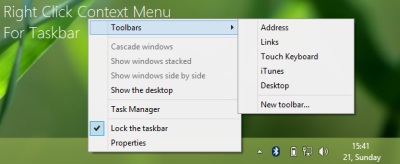
Wir alle wissen, dass bei jedem Rechtsklick auf die Taskleiste ein Kontextmenü erscheint, das einige Standardoptionen enthält. Unter Windows 7 können Sie sogar mit der rechten Maustaste auf die Schaltfläche Start in der Taskleiste klicken.
Wenn Sie das Kontextmenü mit der rechten Maustaste deaktivieren möchten, müssen Sie einige Änderungen an den Registrierungsschlüsseln vornehmen. Hier ist die Methode, um dies zu tun.
Registrierungsmethode zum Deaktivieren des Rechtsklick-Kontextes
Wir empfehlen die Verwendung dieses Tools bei verschiedenen PC-Problemen.
Dieses Tool behebt häufige Computerfehler, schützt Sie vor Dateiverlust, Malware, Hardwareausfällen und optimiert Ihren PC für maximale Leistung. Beheben Sie PC-Probleme schnell und verhindern Sie, dass andere mit dieser Software arbeiten:
- Download dieses PC-Reparatur-Tool .
- Klicken Sie auf Scan starten, um Windows-Probleme zu finden, die PC-Probleme verursachen könnten.
- Klicken Sie auf Alle reparieren, um alle Probleme zu beheben.
1. Drücken Sie Windows Key + R Kombination, geben Sie Regedt32.exe in Run Dialogfeld ein und drücken Sie Enter, um den Registrierungseditor zu öffnen.
2. Navigieren Sie hier:
HKEY_CURRENT_USERSoftwareMicrosoftWindowsCurrentVersionPolicies
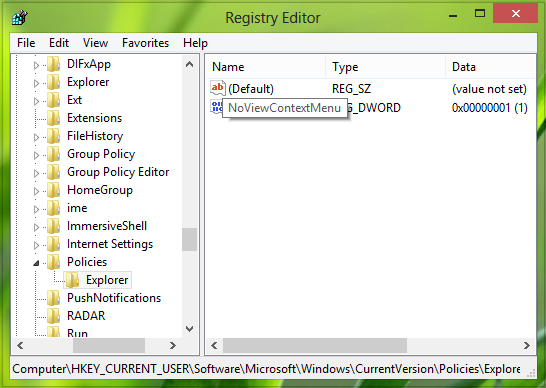
3. Erstellen Sie im linken Bereich dieses Standorts einen Unterschlüssel von Polices mit Rechtsklick -> Neu -> Schlüssel. Benennen Sie es als Explorer. Kommen Sie nun in den rechten Bereich des so erstellten Unterschlüssels Explorer. Machen Sie in der freien Fläche einen Rechtsklick und wählen Sie Neu -> DWORD, benennen Sie das so erstellte DWORD um in NoViewContextMenu.
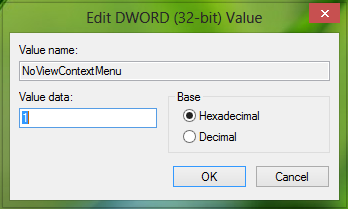
4. Doppelklicken Sie auf das DWORD und setzen Sie seine Wertdaten gleich 1, ebenso erstellen Sie am gleichen Registrierungsort ein weiteres DWORD mit dem Namen NoTrayContextMenu und setzen Sie seine Wertdaten 1.
Das ist es! Starten Sie den Explorer neu und Sie können das Kontextmenü über die Taskleiste nicht mehr sehen. Bitte beachten Sie, dass das rechte Kontextmenü für den freien Platz, die Starttaste und die Uhr gesperrt wird oder verschwindet. Das Kontextmenü mit der rechten Maustaste für in der Taskleiste festgehaltene Programme und das Symbol des Infobereichs bleiben davon unberührt.
Einen schönen Tag noch!
EMPFOHLEN: Klicken Sie hier, um Windows-Fehler zu beheben und die Systemleistung zu optimieren
